windows10 还原_小编告诉你win10怎么还原系统
分类:win10教程 发布时间:2018-03-09 09:12:58
win10还原系统要怎么操作呢?当电脑出现一些难以解决的问题时又不想重装系统的话还原系统是不错的选择,一起来看看Windows10 还原的操作方法吧。
还原系统一般用在电脑使用过程中出现了一下比较麻烦的问题,例如不小心安装了一堆的流氓软件导致电脑边卡等,Windows10 还原系统要怎么操作呢?一起来看看吧。
1、Windows10还原系统首先点击开始菜单选择设置
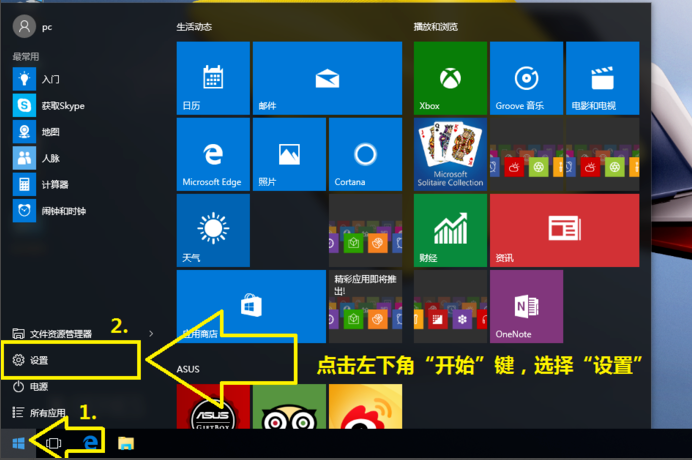
win10系统软件图解1
2、在设置界面点击更新和安全
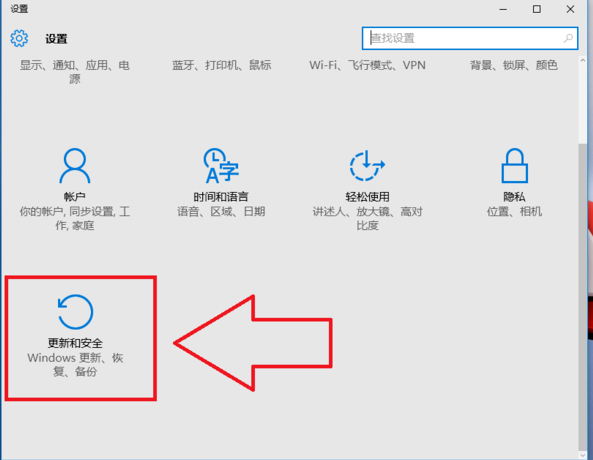
win10系统软件图解2
3、点击恢复,然后在点击重置此电脑处的开始
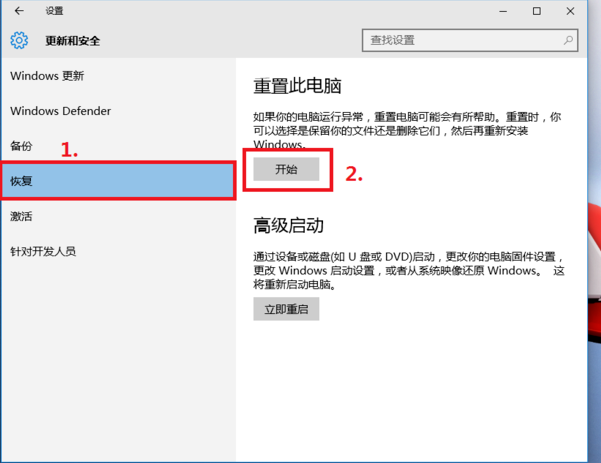
还原系统系统软件图解3
4、接着会出现选择还原类型,根据自己的需要还原就行
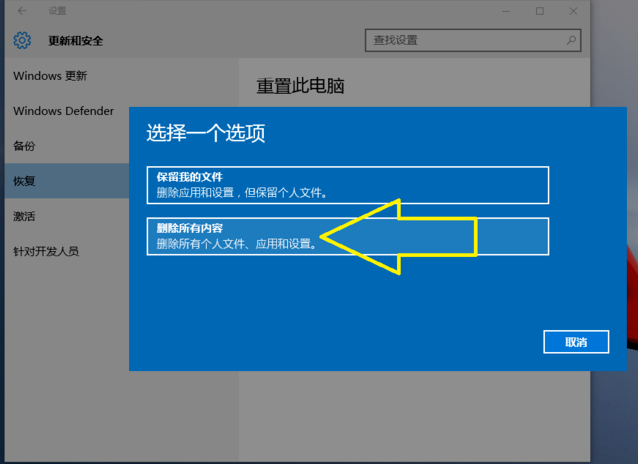
还原系统系统软件图解4
5、最后点击初始化,剩下的就是等系统自动完成还原了
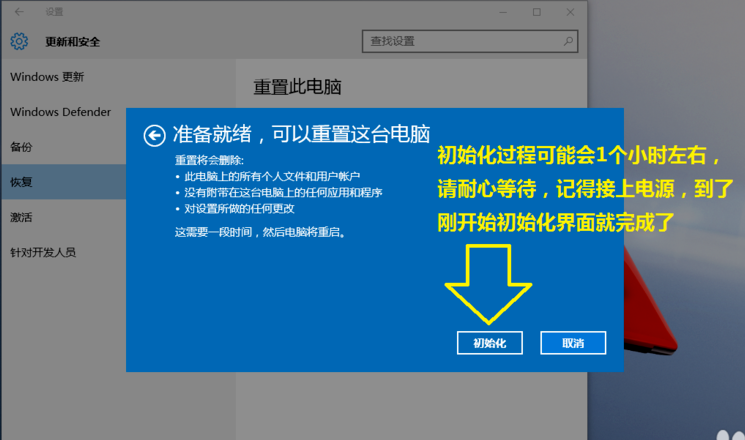
win10系统软件图解5
以上就是Windows10还原系统的方法,整个过程比较简单只需要安装提示操作就可以了。






 立即下载
立即下载







 魔法猪一健重装系统win10
魔法猪一健重装系统win10
 装机吧重装系统win10
装机吧重装系统win10
 系统之家一键重装
系统之家一键重装
 小白重装win10
小白重装win10
 杜特门窗管家 v1.2.31 官方版 - 专业的门窗管理工具,提升您的家居安全
杜特门窗管家 v1.2.31 官方版 - 专业的门窗管理工具,提升您的家居安全 免费下载DreamPlan(房屋设计软件) v6.80,打造梦想家园
免费下载DreamPlan(房屋设计软件) v6.80,打造梦想家园 全新升级!门窗天使 v2021官方版,保护您的家居安全
全新升级!门窗天使 v2021官方版,保护您的家居安全 创想3D家居设计 v2.0.0全新升级版,打造您的梦想家居
创想3D家居设计 v2.0.0全新升级版,打造您的梦想家居 全新升级!三维家3D云设计软件v2.2.0,打造您的梦想家园!
全新升级!三维家3D云设计软件v2.2.0,打造您的梦想家园! 全新升级!Sweet Home 3D官方版v7.0.2,打造梦想家园的室内装潢设计软件
全新升级!Sweet Home 3D官方版v7.0.2,打造梦想家园的室内装潢设计软件 优化后的标题
优化后的标题 最新版躺平设
最新版躺平设 每平每屋设计
每平每屋设计 [pCon planne
[pCon planne Ehome室内设
Ehome室内设 家居设计软件
家居设计软件 微信公众号
微信公众号

 抖音号
抖音号

 联系我们
联系我们
 常见问题
常见问题



